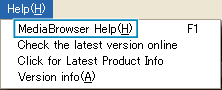Másolás |
Videók rögzítése lemezre |
Másolja a felhasználólista segítségével rendezett fájlokat DVD-kre.
GZ-HD510/GZ-HD500
A mellékelt alkalmazással csak AVCHD lemezeket készíthet.
DVD-Videó lemezek készítésével kapcsolatban lásd a Fájlok másolása DVD íróra vagy videomagnóra c. részt referenciaként.
Az opcionális alkalmazás segítségével DVD-Videókat és BD lemezeket készíthet a számítógépen.
Töltse le innen az opcionális szoftvert:
- 1
- 2
- 3
- 4
- 5
- 6
- 7

Helyezzen be egy új lemezt a számítógép DVD író meghajtójába.

Válasszon ki egy tetszőleges felhasználólistát.
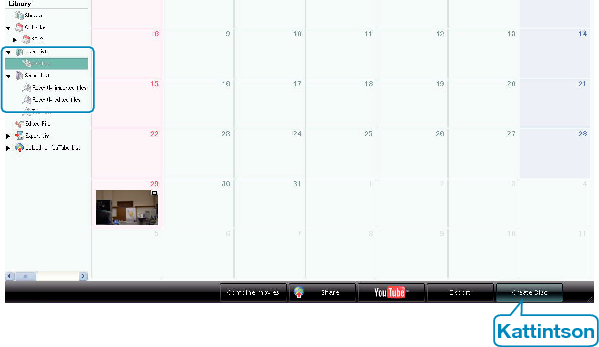

Válassza ki a lemez típusát (csak a GZ-HD620 modellnél).
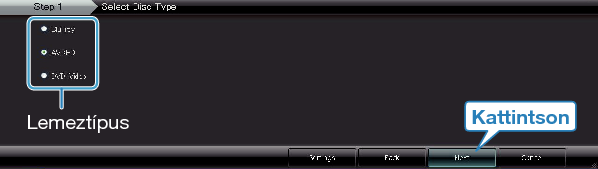

Válassza ki a fájlkiválasztás módját.
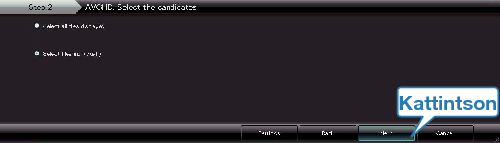
Ha a(z) „Select all files displayed” opciót választja ki, akkor csak a megjelenített videók lesznek a lemezre átmásolva.
Folytassa az 6. lépéssel.
Ha a(z) „Select files individually” opciót válassza, akkor folytassa a 5. lépéssel.

(A(z) „Select files individually” opció választásakor) Válassza ki azokat a fájlokat, amelyeket a lemezre szeretne másolni.
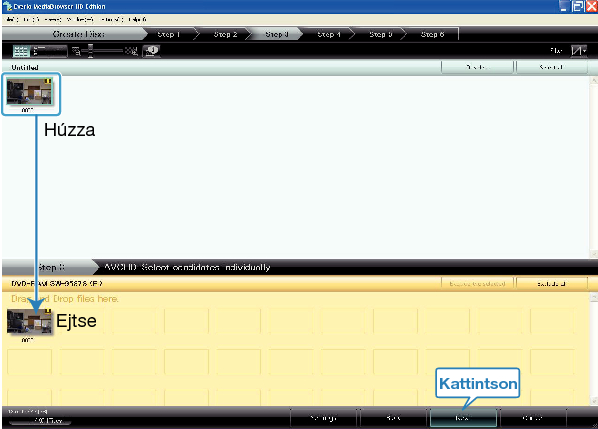

Készítse el a lemez legfelső szintű menüjét.
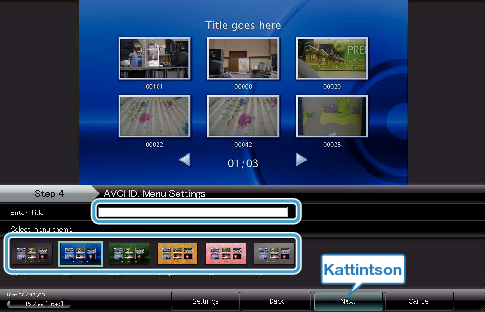
Adja meg a címet és a menü hátterét.

Elindul a lemez másolása.
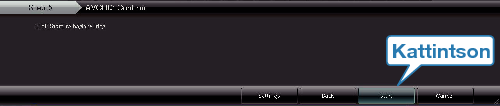
A másolás után kattintson az „OK” gombra.
MEGJEGYZÉS
- A mellékelt Everio MediaBrowser szoftver a következő lemeztípusokat támogatja:
DVD-R
DVD-R DL
DVD-RW
DVD+R
DVD+R DL
DVD+RW
BD (csak a GZ-HD620 modellnél) - Everio MediaBrowser 3 lemezformátumot támogat:
AVCHD
DVD-Video (csak a GZ-HD620 modellnél)
BD (csak a GZ-HD620 modellnél) - Ha videókat UXP rögzítési módban másol, hogy egy AVCHD lemezt készítsen, akkor a videókat a másolás előtt XP rögzítési módra kell konvertálni. Így a videók másolása tovább tarthat a többi módhoz képest.
- Használja a(z) Everio MediaBrowser lejátszóprogramot a lemez visszajátszásához. Lásd a mellékelt Everio MediaBrowser program súgóját a program működésével kapcsolatban.
- A(z) Everio MediaBrowser alkalmazás súgófájljának megtekintéséhez válassza ki a(z) Everio MediaBrowser' menüsávjában a(z) „Help” menüt vagy nyomja meg az F1 gombot a billentyűzeten.
- Bármely, a mellékelt Everio MediaBrowser szoftverrel kapcsolatban felmerült probléma esetén lépjen kapcsolatba a "Pixela vevőszolgálatával".